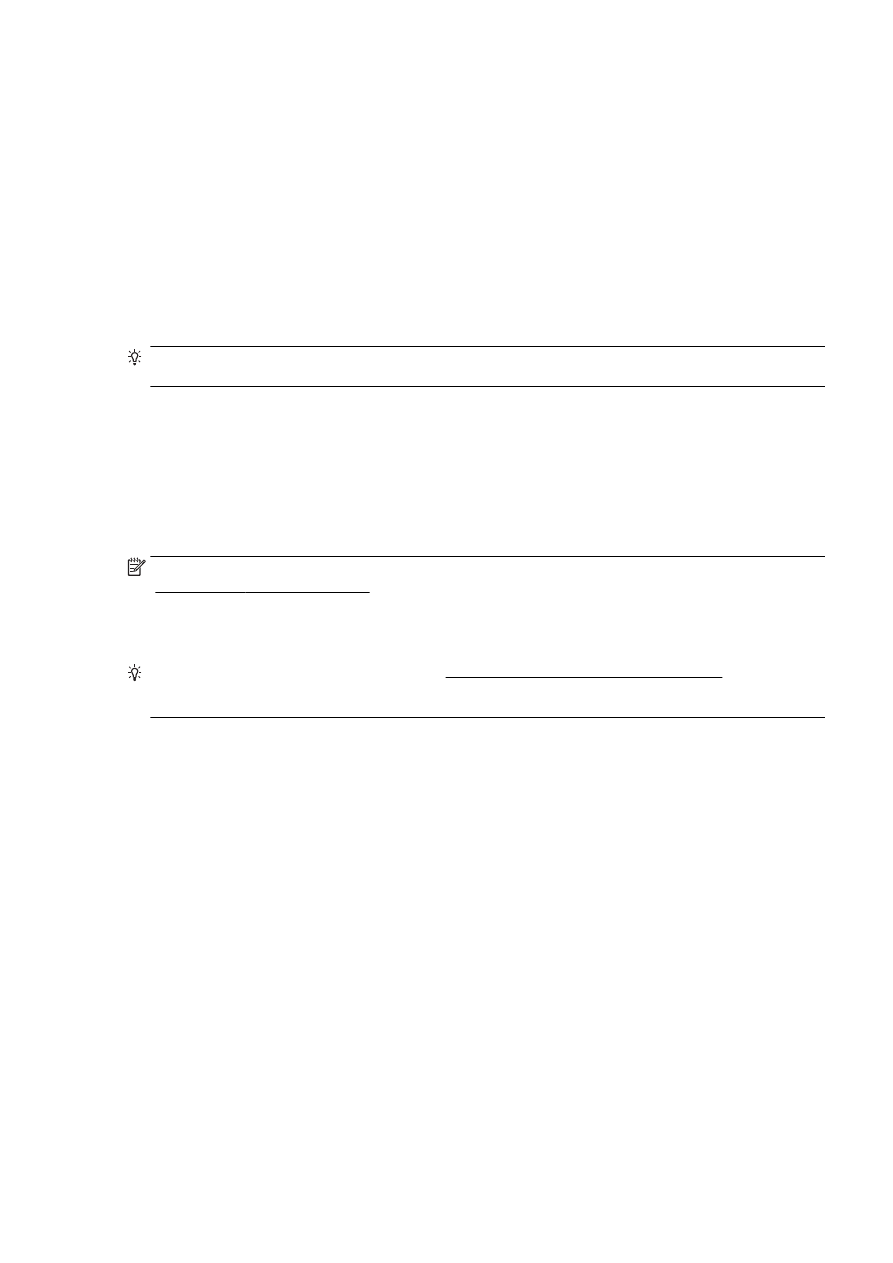
Krok 4: reštartujte súčasti bezdrôtovej siete
Vypnite smerovač a tlačiareň a potom ich znova zapnite v tomto poradí: najprv smerovač a potom
tlačiareň.
Niekedy sa problémy so sieťovou komunikáciou vyriešia vypnutím a opätovným zapnutím zariadení.
Ak stále nie je možné vytvoriť pripojenie, vypnite smerovač, tlačiareň a počítač a potom ich znova
zapnite v tomto poradí: najprv smerovač, tlačiareň a potom počítač.
POZNÁMKA: Ak problémy stále pretrvávajú, navštívte lokalitu HP Wireless Printing Center
(www.hp.com/go/wirelessprinting). (Táto webová lokalita nemusí byť v súčasnosti dostupná vo
všetkých jazykoch.) Táto webová lokalita obsahuje najnovšie informácie o nastavení a používaní
tlačiarne v bezdrôtovej sieti a o riešení problémov s bezdrôtovým pripojením a bezpečnostným
softvérom.
TIP: (Windows) Ak máte problém s tlačou, spustite nástroj HP Print and Scan Doctor a problém sa
vyrieši automaticky. Nástroj sa pokúsi diagnostikovať a opraviť problém. Nástroj HP Print and Scan
Doctor nemusí byť k dispozícii vo všetkých jazykoch.
Ak nie je možné vytvoriť bezdrôtové pripojenie, tlačiareň možno pripojiť k sieti aj pomocou kábla
Ethernet.
SKWW
Riešenie problémov so sieťou 153